Androidでレイアウトの向きの変化を検出する方法は?
この例は、Androidでレイアウトの向きの変化を検出する方法を示しています。
ステップ1 − Android Studioで新しいプロジェクトを作成し、[ファイル]⇒[新しいプロジェクト]に移動して、新しいプロジェクトを作成するために必要なすべての詳細を入力します。
ステップ2 −次のコードをres / layout/activity_main.xmlに追加します。
<?xml version="1.0" encoding="utf-8"?> <LinearLayout xmlns:android="https://schemas.android.com/apk/res/android" xmlns:tools="https://schemas.android.com/tools" android:layout_width="match_parent" android:layout_height="match_parent" android:gravity="center" tools:context=".MainActivity"> <TextView android:layout_width="wrap_content" android:layout_height="wrap_content" android:text="Hello World!" android:textSize="24sp" android:textStyle="bold"/> </LinearLayout>
ステップ3 −次のコードをsrc / MainActivity.java
に追加しますimport androidx.appcompat.app.AppCompatActivity;
import android.content.res.Configuration;
import android.os.Bundle;
import android.widget.Toast;
public class MainActivity extends AppCompatActivity {
@Override
protected void onCreate(Bundle savedInstanceState) {
super.onCreate(savedInstanceState);
setContentView(R.layout.activity_main);
}
@Override
public void onConfigurationChanged(Configuration newConfig) {
super.onConfigurationChanged(newConfig);
if (newConfig.orientation == Configuration.ORIENTATION_LANDSCAPE) {
Toast.makeText(MainActivity.this, "Landscape Mode", Toast.LENGTH_SHORT).show();
} else if (newConfig.orientation == Configuration.ORIENTATION_PORTRAIT) {
Toast.makeText(MainActivity.this, "Portrait Mode", Toast.LENGTH_SHORT).show();
}
}
} ステップ4 −次のコードをandroidManifest.xmlに追加します
<?xml version="1.0" encoding="utf-8"?> <manifest xmlns:android="https://schemas.android.com/apk/res/android" package="app.com.sample"> <application android:allowBackup="true" android:icon="@mipmap/ic_launcher" android:label="@string/app_name" android:roundIcon="@mipmap/ic_launcher_round" android:supportsRtl="true" android:theme="@style/AppTheme"> <activity android:name=".MainActivity" android:configChanges="orientation|screenSize"> <intent-filter> <action android:name="android.intent.action.MAIN" /> <category android:name="android.intent.category.LAUNCHER" /> </intent-filter> </activity> </application> </manifest>
アプリケーションを実行してみましょう。実際のAndroidモバイルデバイスをコンピューターに接続していると思います。 Android Studioからアプリを実行するには、プロジェクトのアクティビティファイルの1つを開き、[実行]をクリックします ツールバーの アイコン。オプションとしてモバイルデバイスを選択し、デフォルトの画面を表示するモバイルデバイスを確認します-
アイコン。オプションとしてモバイルデバイスを選択し、デフォルトの画面を表示するモバイルデバイスを確認します-
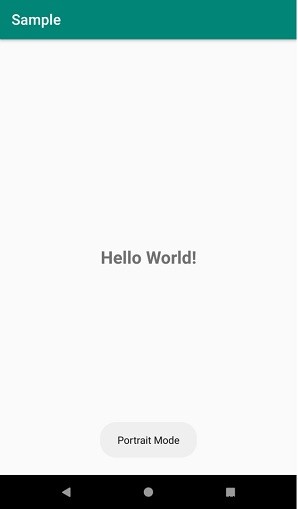
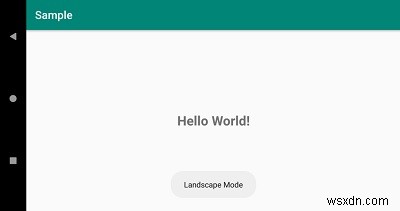
-
AndroidでDrawableの色を変更するにはどうすればよいですか?
この例は、AndroidでDrawableの色を変更する方法を示しています。 ステップ1 − Android Studioで新しいプロジェクトを作成し、[ファイル]⇒[新しいプロジェクト]に移動して、新しいプロジェクトを作成するために必要なすべての詳細を入力します。 ステップ2 −次のコードをres / layout/activity_main.xmlに追加します。 <?xml version="1.0" encoding="utf-8"?> <LinearLayout xmlns:android="https://sche
-
Androidでキーボードを変更する方法は?
カスタマイズはAndroidOSの出現のバックボーンであり、そのような機能がAndroidフォンのデフォルトまたはストックキーボードを変更するとします。この変更は、Samsung、Google、Huawei、Xiaomiなどの携帯電話のブランドに関係なく行うことができます。 在庫のキーボードのほとんどは優れていますが、特定のユーザー要件については、ユーザーが別のキーボードを必要とする場合があります。たとえば、別の言語でキーボードを使用したり、方程式に数学記号を入力したりできますが、必要な機能はユーザーのデフォルトの電話キーボードではサポートされていません。 。 Androidキーボードを変
